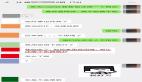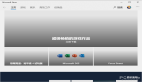莫名其妙硬盤空間嚴(yán)重不足?教你快速揪出大文件
存了太多文件了,硬盤空間嚴(yán)重不足都發(fā)出警告了,那就是時候給硬盤來個大掃除。但是怎樣才能快速的找到占用磁盤空間的大文件呢?我們請出一個簡單易用的文件清理輔助軟件WizTree。
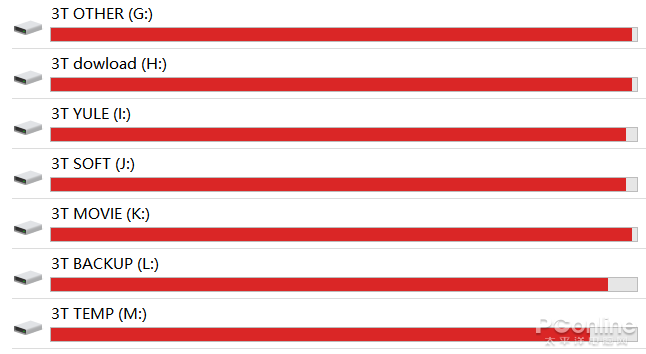
圖1 磁盤空間告急
文件變方塊 WizTree怎么用
WizTree是一個高效的磁盤空間分析軟件,它可以幫助用戶掃描硬盤,并用方塊圖示方式顯示硬盤分區(qū)中存儲的各個文件的大小。
WizTree的使用很簡單,用戶只需要選擇需要分析的硬盤分區(qū),稍等幾秒,WizTree就會完成分析,并將結(jié)果以方塊圖形式展示出來。分析完畢后,WizTree將顯示該硬盤分區(qū)的文件樹狀圖、文件方塊圖及擴展名分類。
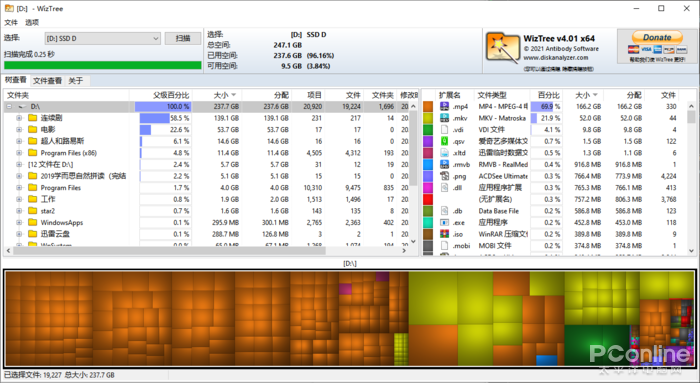
圖2 WizTree主界面
把文件大小變方塊示意
最為實用的當(dāng)屬文件方塊圖,這里WizTree將所分析的硬盤分區(qū)所存儲的所有文件根據(jù)大小來生成了大小不一的方塊,讓用戶可以根據(jù)方塊大小,一目了然的看出哪個文件最大,占用磁盤空間最多。將光標(biāo)移動到方塊上可以顯示該方塊代表的文件所處位置,右鍵菜單則能進行打開文件、瀏覽文件夾、文件管理等操作。

圖3 方塊圖
把所有文件“存”在同一文件夾
除了文件方塊圖,WizTree還為用戶提供了文件全列表功能。進入WizTree的“文件查看”后,可以看到WizTree已經(jīng)將硬盤分區(qū)所存儲的所有文件統(tǒng)一列表出來,也就相當(dāng)于把所有文件都放在了一個文件夾中統(tǒng)一查看。這樣操作的好處在于,你可以根據(jù)文件大小來為它們排序,一下子就找到那幾個大文件。并且用戶可以根據(jù)文件搜索過濾器來搜索文件或篩選同一類型文件。
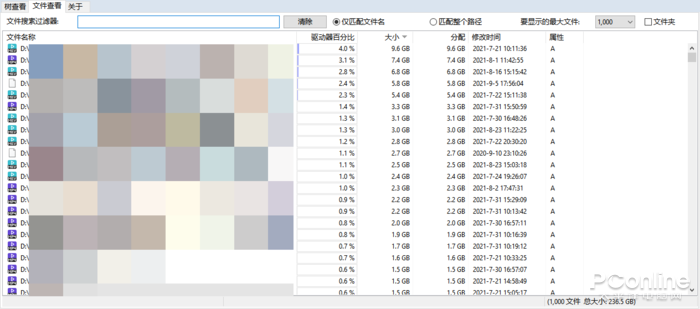
圖4 文件查看
根據(jù)文件類型來找文件
在WizTree中,用戶可以根據(jù)文件擴展名來查看硬盤分區(qū)中哪種格式文件所占用的磁盤空間多,并可以根據(jù)擴展名的右鍵菜單來全選該類文件,進行統(tǒng)一的文件管理操作。
WizTree還支持將文件列表導(dǎo)出為csv文件。
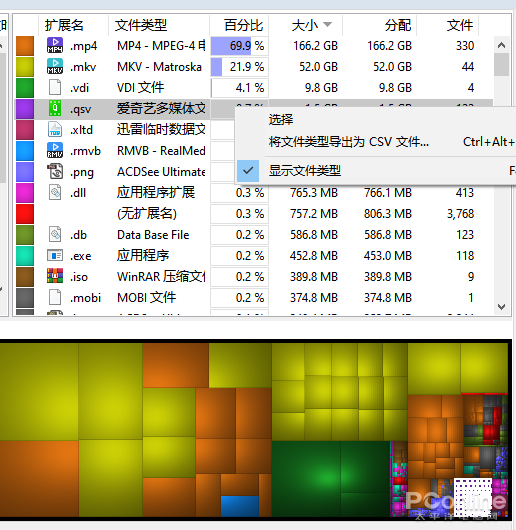
圖5 根據(jù)擴展名查看
一層套一層 TreeSize怎么用
這里還有一個好用的文件管理工具“TreeSize”,使用它同樣可以直觀的看到硬盤空間的使用情況,直接看到每個文件所占磁盤空間大小。
打開TreeSize,然后在目錄選項中選擇需要TreeSize分析的分區(qū),過一會兒,TreeSize就能檢索完該分區(qū),并顯示詳細(xì)信息。這不,該分區(qū)的大小,已經(jīng)使用的空間大小、有多少文件、有多少文件夾這些基本信息就出來了。

圖6 顯示分區(qū)基本信息
別急,TreeSize還有更詳細(xì)的地方,在TreeSize的目錄樹下,用戶可以直接看到每個文件夾的大小。
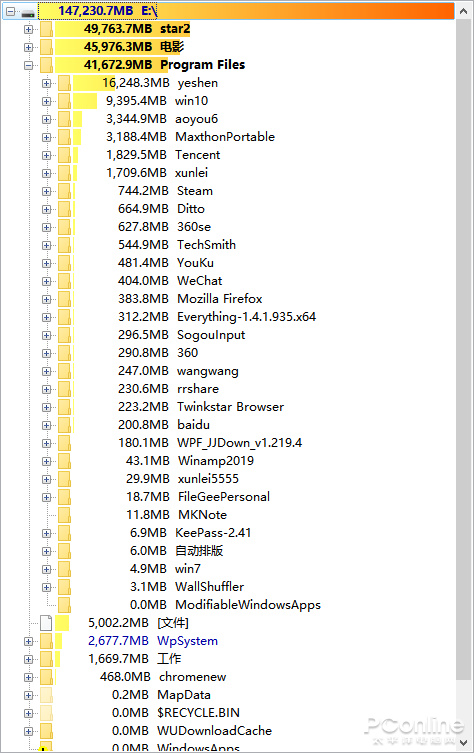
圖7 目錄樹
TreeSize還用了大部分區(qū)域來顯示文件所占空間的直觀圖,比如在樹狀圖(方塊圖)中,用戶一下子就能找到該分區(qū)(該目錄)下的大文件。與WizTree不同的是,TreeSize不僅顯示文件,也顯示了收納文件夾,并以直觀圖形式展現(xiàn)文件被收納在了哪里。
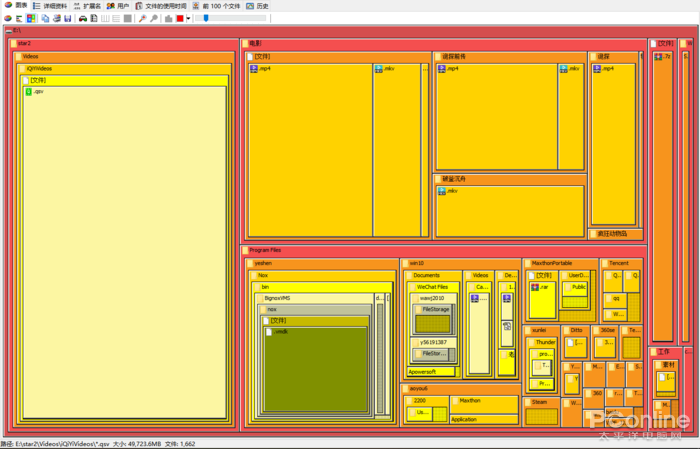
圖8 直觀的文件占用空間圖
除了圖表,用戶還可以根據(jù)詳細(xì)資料、擴展名、用戶、文件使用的時間、前100個文件等條件來檢索查看分區(qū)(目錄)下的文件。

圖9 根據(jù)擴展名來分類檢索文件
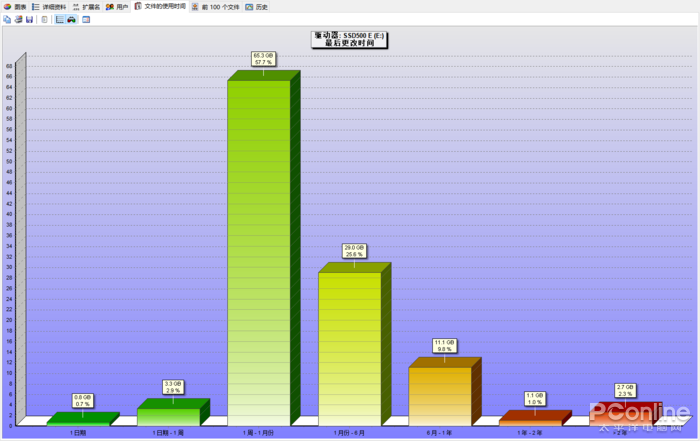
圖10 查看文件使用時間柱狀圖
TreeSize還帶有搜索工具,可以幫助用戶搜索出大文件、舊文件、重復(fù)的文件。
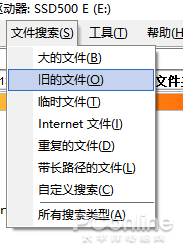
圖11 搜索工具
Spacesniffer怎么用
同樣的工具還有“Spacesniffer”,它也是一款直觀的文件管理工具,運行spacesniffer后,選擇需要分析哪個分區(qū),過一會兒,spacesniffer就會顯示出該分區(qū)的方塊圖,方塊圖是根據(jù)該分區(qū)下的每個文件大小而生成的,文件越大該文件所對應(yīng)的方塊就越大,這樣一來,用戶就能一下子揪出吃掉硬盤空間的罪魁禍?zhǔn)琢恕! ?/p>
spacesniffer的方塊圖提供了比較的詳細(xì)的信息,并且支持簡體中文文件名。
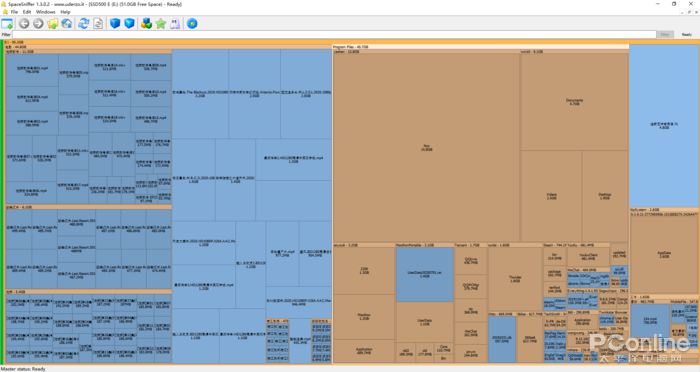
圖12 spacesniffer
總結(jié)
使用這些磁盤清理輔助工具就可以輕松方便的找出占用磁盤空間的罪魁禍?zhǔn)祝缓缶褪莿h除那些不必要的文件,為硬盤來個大掃除。但是系統(tǒng)盤里的文件你可別亂刪哦。